Comment ajouter des notes de bas de page en mot
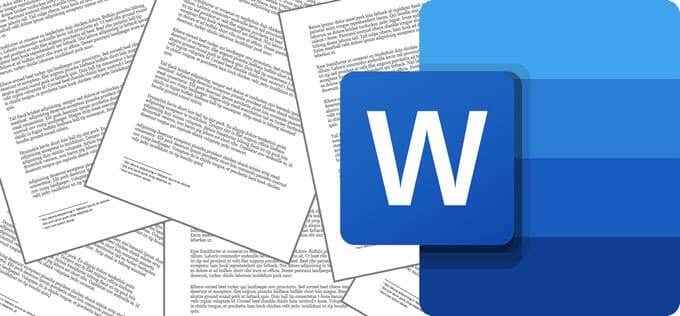
- 3847
- 705
- Maëlle Perez
Avez-vous entendu celui de l'auteur qui a dit que s'il pratiquait le yoga assez longtemps, il pourrait ramasser un crayon avec ses orteils? Il a dit: «Alors je pourrai écrire des notes de bas de page." (Désolé.)
Sérieusement, cependant, il y a beaucoup de raisons pour lesquelles vous voudrez peut-être ajouter des notes de bas de page à un document Word. Dans le monde universitaire, les notes de bas de page sont fréquemment utilisées pour citer des sources. Dans d'autres types d'écriture, les notes de bas de page sont un moyen d'ajouter des informations sans nuire ou distraire du texte principal. Même les auteurs de fiction populaires comme Terry Pratchett et Junot Díaz ont mis à profit les notes de bas de page dans leurs romans.
Table des matières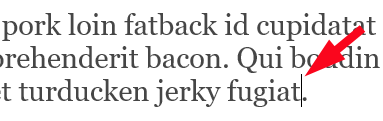
- Ensuite, sur le Les références Onglet du ruban de la barre d'outils, sélectionnez Insérer la note de bas de page.
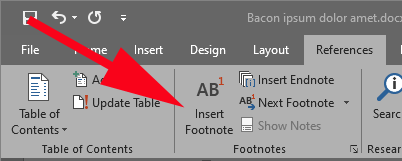
- Word ajoutera un numéro de note de bas de page en exposant dans le texte principal et une section de note de bas de page au bas de la page où ira les notes de bas de page réelles. Les notes de bas de page seront numérotées séquentiellement tout au long du document.
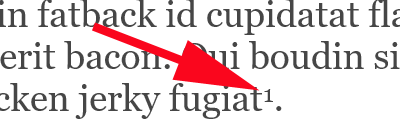
- Tapez votre note de bas de page dans la section de note de bas de page en bas de la page. Bang, c'est aussi facile.
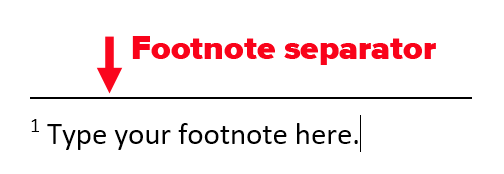
Répétez les étapes ci-dessus pour ajouter plusieurs notes de bas de page à votre document. Les notes de bas de page apparaîtront toujours au bas de la page sur laquelle ils sont utilisés. Tout le monde assez vieux pour avoir utilisé une machine à écrire peut se rappeler à quel point il était difficile de prédire la quantité d'espace à laisser en bas de la page pour s'adapter aux notes de bas de page. Heureusement, Word figure tout cela pour vous et s'ajuste automatiquement.
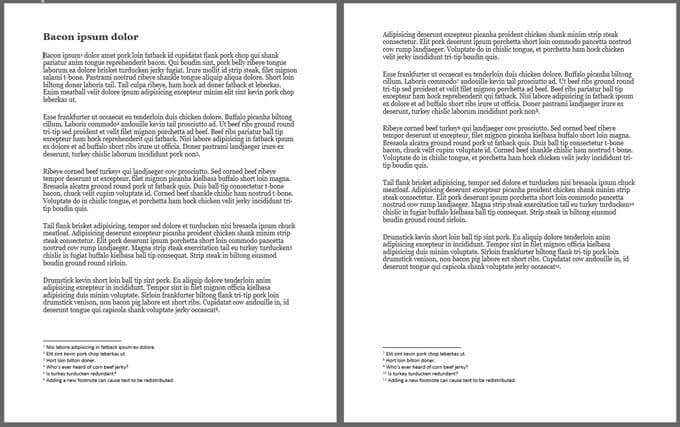
Si vous ajoutez une nouvelle note de bas de page au milieu de votre document avant une ou plusieurs notes de bas de page existantes, Word renuira vos notes de bas de page en conséquence.
Affichage des notes de bas de page dans le texte du document principal
Une fois que vous avez ajouté une note de bas de page dans Word, vous pouvez planer votre souris sur le numéro de référence de la note de bas de page Exposcript dans le texte du document principal pour afficher rapidement une fenêtre contextuelle de cette note de bas de page, ce qui facilite la lecture de la note de bas de page sans faire défiler vers le bas de la page.
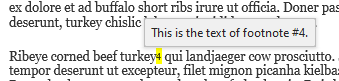
Pour trouver la note de bas de page suivante ou précédente dans le texte du document principal, sélectionnez le Note de bas de page suivante bouton sur l'onglet Références du ruban.
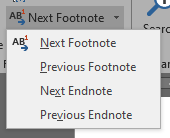
Si vous sélectionnez la flèche déroulante à droite Note de bas de page suivante bouton, vous verrez le Note de bas de page précédente bouton.
Formatage et personnalisation des notes de bas de page dans Microsoft Word
Pour personnaliser le format et d'autres aspects des notes de bas de page, sélectionnez Les références et le flèche à peu près Dans la section des notes de bas de page de la barre d'outils.
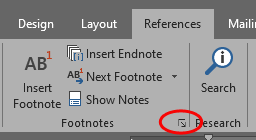
Le panneau de note de bas de page et d'options de note affichera. C'est là que vous pouvez effectuer les personnalisations suivantes:
- Emplacement. Choisissez d'afficher les notes de bas de page en bas de la page ou en dessous du texte. En d'autres termes, voulez-vous que la section de note de bas de page se précipite au bas de la page? Si oui, choisissez Bas de la page. Si, en revanche, vous souhaitez que la section des notes de bas de page apparaisse directement sous le texte du document, choisissez En dessous du texte.
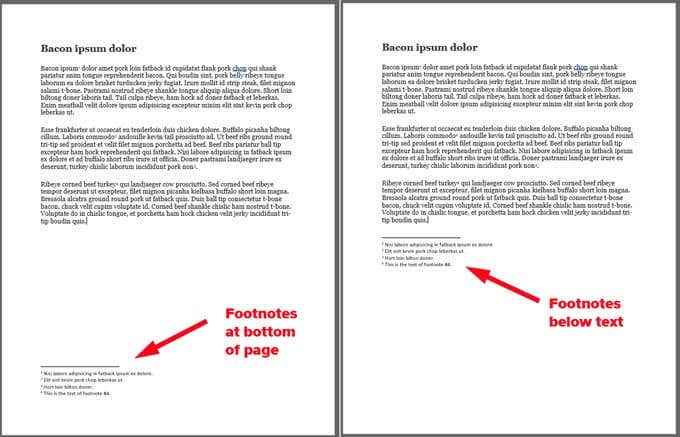
- C'est aussi là que vous pouvez convertir les notes de bas de page en notes et vice versa. Les notes peuvent être définies pour apparaître à la fin du document ou à la fin de la section.
- Mise en page. Si vous voulez que vos notes de bas de page s'affichent dans plusieurs colonnes, c'est là que vous choisissez le nombre de colonnes que vous souhaitez.
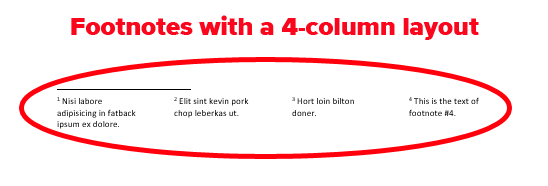
- Format. Qui a dit que les notes de bas de page devaient être numérotées? Dans cette section, vous pouvez modifier le format de nombre en une variété d'autres options, y compris une marque ou un symbole personnalisé.
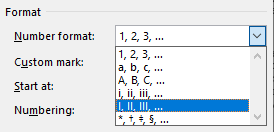
- Vous pouvez également choisir entre la numérotation continue et le redémarrage de la numérotation dans chaque section ou page.
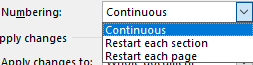
- Au bas de la note de bas de page et de la note de fin, vous pouvez ordonner à Word d'appliquer les modifications que vous venez d'apporter à l'ensemble du document ou à la section dans laquelle vous vous trouvez (si vous avez créé des sections).
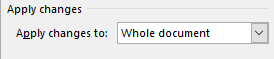
Lorsque vous avez terminé de régler ces options, sélectionnez le Appliquer bouton.
Sélection et formatant toutes les notes de bas de page
Une bonne façon de formater les notes de bas de page dans Word est de les sélectionner tous et de leur appliquer un style. Mieux encore, ajustez le style intégré de Microsoft pour les notes de bas de page. Voici comment.
- Cliquez dans la section note de bas de page de n'importe quelle page de votre document.
- Presse ctrl + a Pour sélectionner toutes les notes de bas de page dans le document-non seulement les notes de bas de page de cette page.
- Sélectionner Maison sur le ruban de la barre d'outils et la flèche de popout dans le modes section.
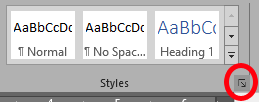
- Le texte de la note de bas de page est un style caché par défaut. Pour le trouver et le modifier, sélectionnez le Inspecteur de style icône.
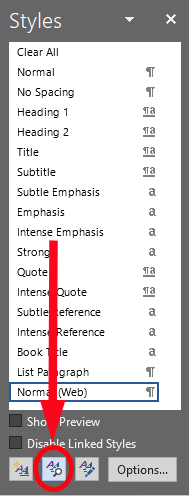
- Le panneau d'inspecteur de style apparaîtra.
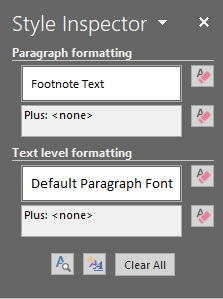
- Dans la liste déroulante sous Formatage de paragraphe (Cliquez à l'intérieur du champ pour activer la liste déroulante), choisissez Modifier.
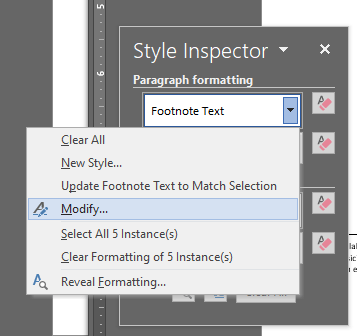
- Dans le Modifier le style une fenêtre contextuelle qui apparaît, ajustez le formatage de vos notes de bas de page comme vous le souhaitez.
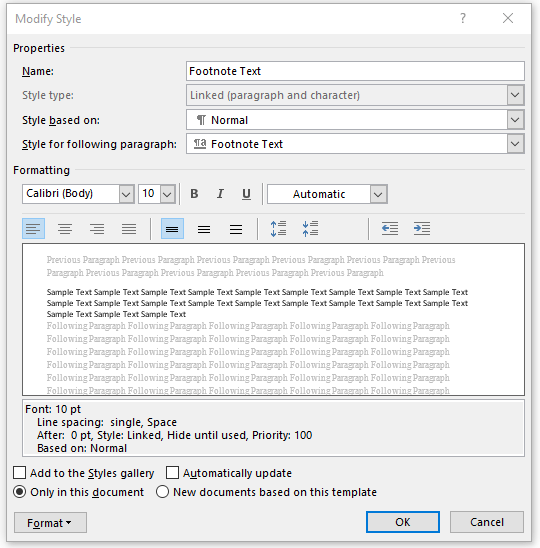
- Sélectionner D'ACCORD, Et le style de toutes vos notes de bas de page sera mis à jour pour correspondre.
Personnalisation du séparateur de note
Si vous utilisez une version de bureau de Word, vous pouvez personnaliser la ligne qui sépare la section de note de bas de page de chaque page contenant des notes de bas de page.
- Sélectionner Voir sur la barre d'outils puis appuyez sur le Brouillon bouton.
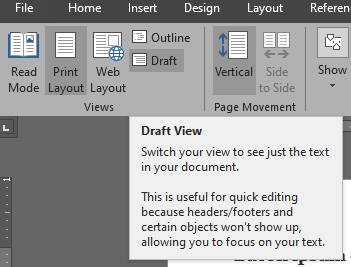
- Sélectionner Les références sur la barre d'outils et ensuite Montrer des notes.
- Dans le Notes de bas de page en panne sous votre document principal, sélectionnez Séparateur de note de bas de page.
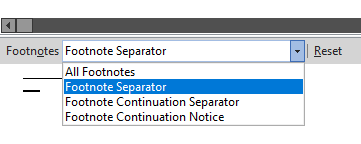
- Vous pouvez maintenant modifier ou supprimer la ligne de séparateur de note de bas de page. Vous pouvez modifier l'épaisseur de la ligne (ajustez simplement la taille de la police) ou entrer du texte différent à utiliser au lieu d'une ligne.
- Retourner à Affichage> Disposition d'impression Pour voir à quoi ressemblera votre document lorsqu'il sera imprimé.
Tirez le meilleur parti de Microsoft Word
Microsoft Word existe depuis si longtemps que même les personnes qui l'utilisent depuis des décennies ne connaissent pas tous ses secrets. Développez votre expertise de mots en apprenant à créer une fusion de courrier, à la recherche des meilleurs modules complémentaires ou à l'ajout de nouvelles polices.
- « Comment réparer une violation de chien de garde DPC BSOD
- Copier et coller ne fonctionne pas sur Windows 10? 7 meilleurs correctifs »

